时间:2022-01-13 14:20:49 作者:泡芙 来源:系统之家 1. 扫描二维码随时看资讯 2. 请使用手机浏览器访问: https://m.xitongzhijia.net/xtjc/20220113/238148.html 手机查看 评论 反馈
不少用户升级了Win11后,系统颜色都是默认的浅蓝色,有用户觉得会与白色的网页或者界面重叠。影响视觉体验。那么Win11任务栏怎么更换颜色,其实很简单,系统之家为大家带来详细的win11任务栏更换颜色教程,看完你就会了。
Win11任务栏怎么更换颜色?
1、首先右键点击桌面空白处,然后选择“个性化”
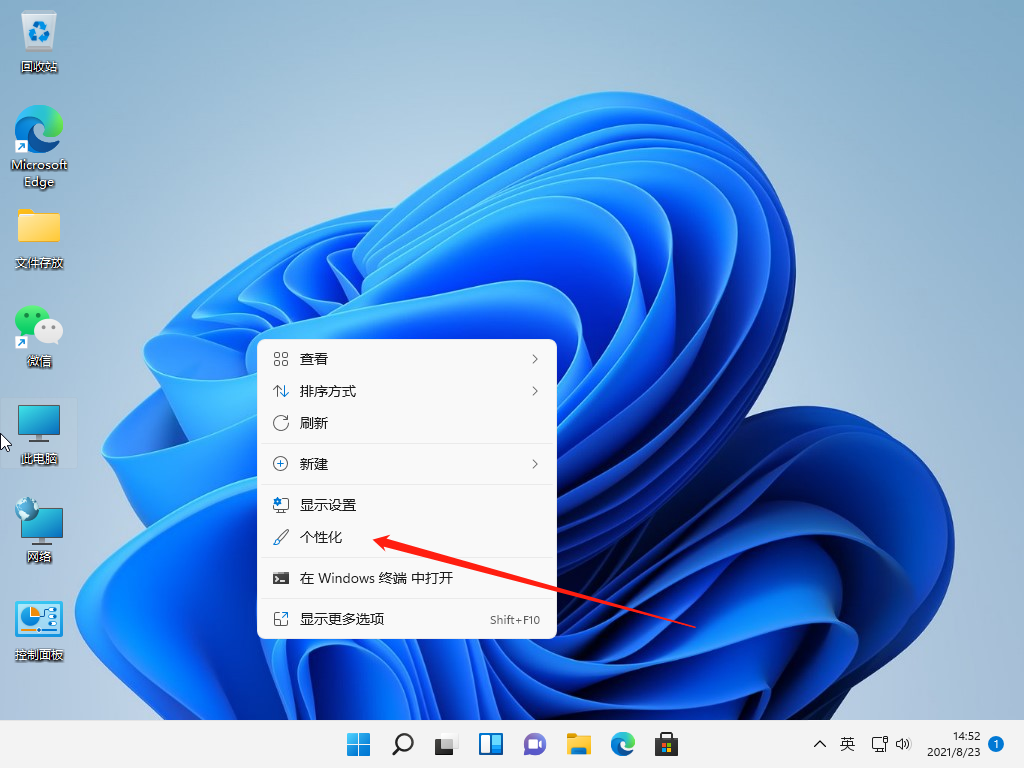
2、在个性化设置中,可以选择对应的主题,每个主题都有着不同的任务栏颜色,大家可以看预览图进行选择。
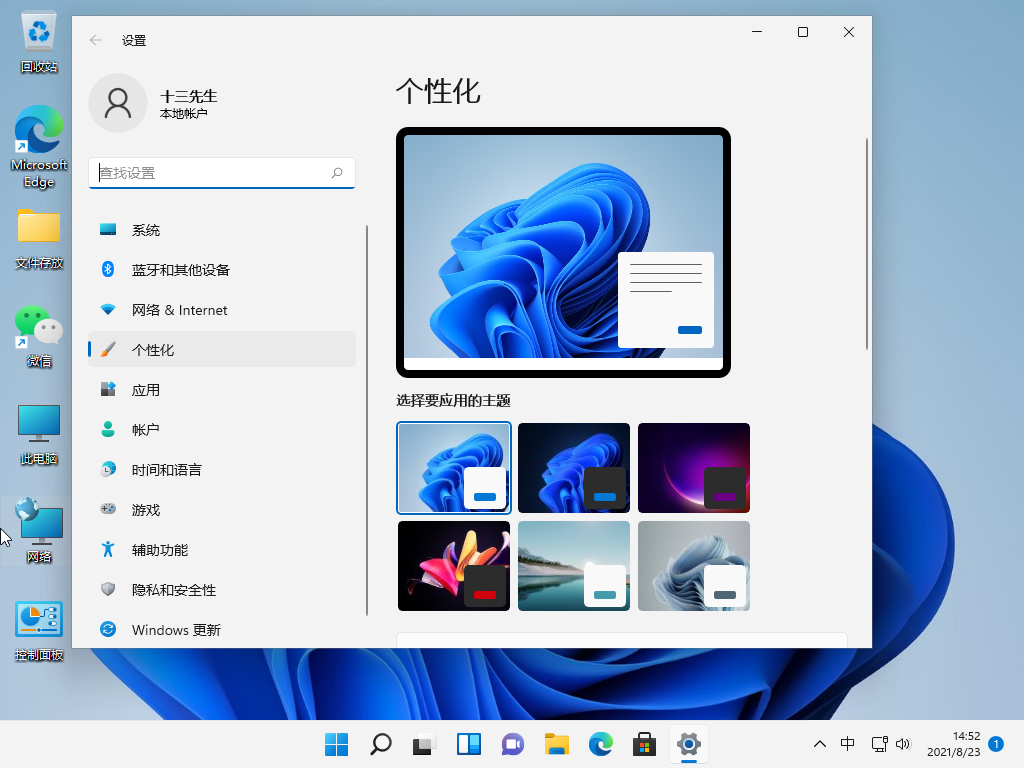
3、如果大家不喜欢,还可以点击下方的“颜色”

4、接着在选择模式右侧点击按钮,将它更改为“自定义”
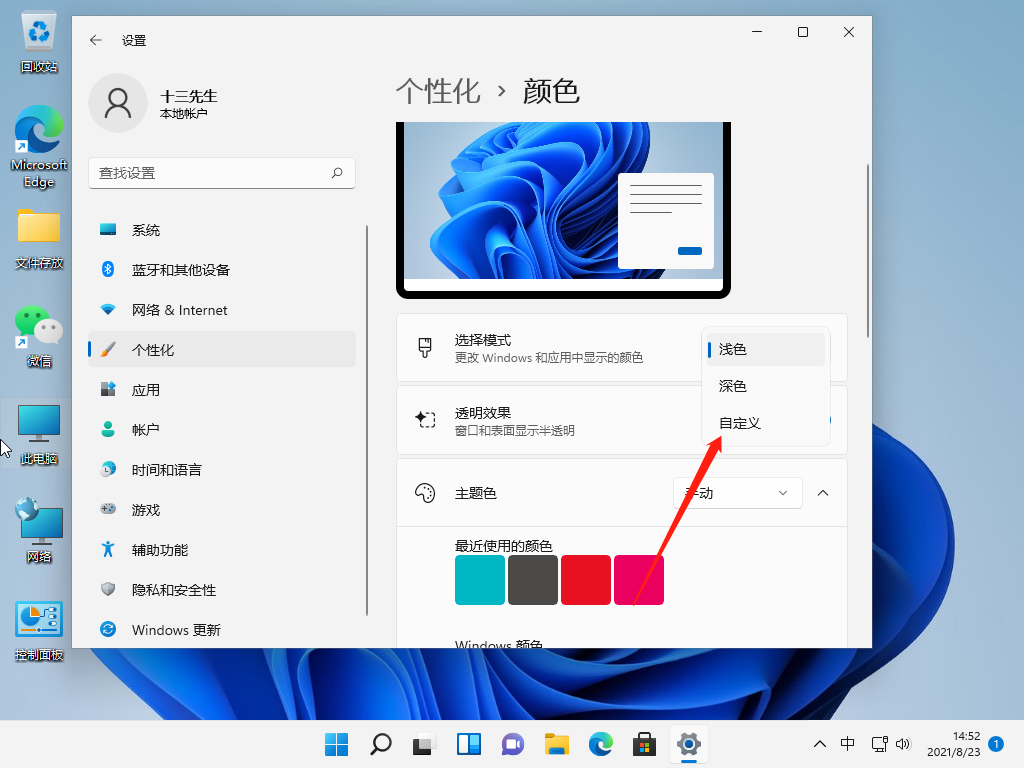
5、然后在下方“选择你的默认Windows模式”中可以更改任务栏为深色或者浅色,可以看到我们的任务栏颜色已经修改了。
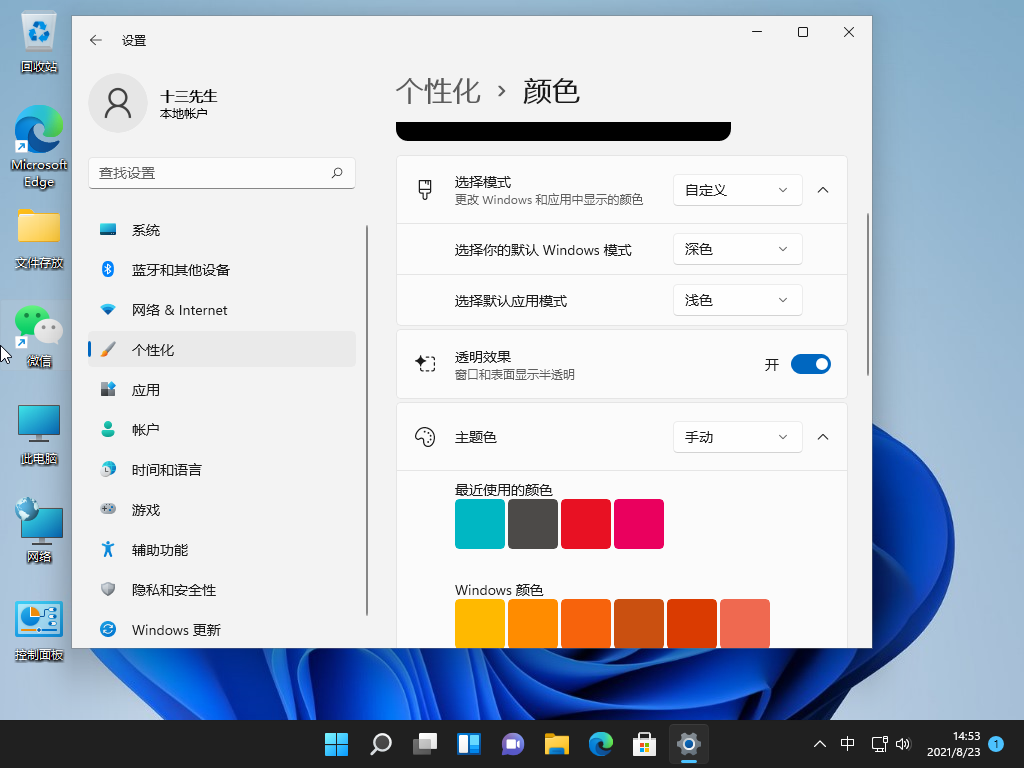
发表评论
共0条
评论就这些咯,让大家也知道你的独特见解
立即评论以上留言仅代表用户个人观点,不代表系统之家立场